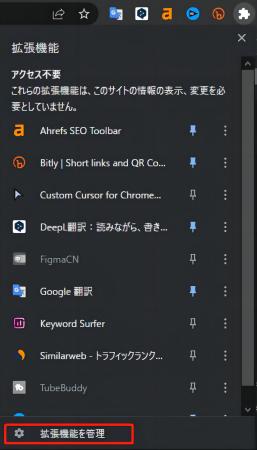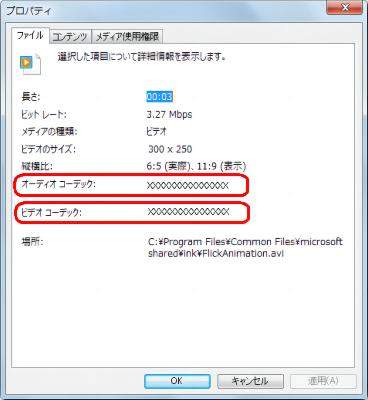質問「.3g2ってなんだろう…」
「3G2ファイルを、MP3やMP4に変換する方法を教えて欲しいな」
「3G2拡張子が再生できないんだけれど、何か対処方法はないかな?」
このような3G2ファイルに対しての疑問の声を数多く頂きます。
そこで今回は、3G2拡張子とは何か、3G2ファイルをMP3、MP4に変換する方法、また3G2拡張子が再生できない場合の対処法も合わせて解説します。3G2ファイルが破損している場合や、再生時間が極端に短い場合の対処法、再生できるアプリも一緒にご紹介します。3G2拡張子を変換する方法がわからない方や、3G2ファイルが再生できない場合はぜひ参考にしてみてください。
パート1:拡張子3G2とは?
3G2拡張子とは、3GPP2(Third Generation パートnership Project 2)というプロジェクトでつくられた動画データを格納するファイル形式のことです。3GPP2とは、アメリカの電気通信工業会や、日本の情報通信技術委員会、韓国の情報通信技術協会といった通信関連の専門機関が策定したプロジェクトです。
そのため、3G2ファイルは主に携帯電話向けの動画ファイルに使用されます。
パート2:3G2をMP3、MP4に変換する方法
3G2拡張子を、MP3やMP4に変換するには「Convertio」という無料のWebサイトを利用する方法が良いでしょう。以下で流れを説明します。
Convertioを開きます。
-
赤い枠の「ファイルを選ぶ」から対象の3G2ファイルを選び、アップロードします。

サイト内の「設定」箇所より解像度等の品質を選択します。特にこだわりがなければ自動のままで良いでしょう。
変換先で「MP3」か「MP4」を選択します。
「変換」を押して動画がダウンロードできれば完了です。
パート3:3G2ファイルが再生できない時の対処
もし再生できない場合は、ご使用の動画再生アプリが3G2拡張子に対応していない場合があるため、確認しましょう。現在3G2ファイルが対応している動画再生アプリは、「Windows 10 Media Player」「Quciktimeプレーヤー」「ACGプレイヤー」「CyberLink Media Player」といったものがあります。ですので、まずはご自身のPC環境に合わせ、上記の再生アプリで試してみることをおすすめします。また、再生アプリが最新バージョンになっていない可能性もあるので、必ずアップデートも行いましょう。
加えて、再生はされるけれど、極端に短い秒数で再生されてしまう場合は、一旦MP3かMP4に変換してみましょう。MP3やMP4に変換しても再生秒数が短く、再生すらされないようであれば、3G2ファイルが破損している可能性が考えられます。3G2ファイルの修復には、4DDiG File Repairの使用がおすすめです。
Windows向け
安全的なダウンロード
macOS向け
安全的なダウンロード
4DDiG File Repairを起動します。左側のメニューバーの「ファイルの修復」タブをクリックします。次に、「動画修復」を選択し、その下にある「動画を追加」ボタンをクリックします。

-
「動画を追加する」ボタンをクリックし、破損した動画を追加します。

-
「すべてを修復」ボタンをクリックすると、プログラムは自動的に動画を修復します。

-
動画の修復が完了すると、修復された動画をプレビューして、指定した場所に保存できます。

パート4:まとめ
今回は3G2ファイルについて、変換方法や再生できない場合について解説しました。3G2ファイルとは、通信の専門機関がつくった携帯電話向けの動画格納ファイルです。3G2拡張子をMP3、MP4に変換する場合、「Convertio」が無料でおすすめです。
3G2ファイルが再生できない場合は、まず対応再生アプリを確認し、再生が極端に短ければ一度変換する、それでも再生できない場合は4DDiG File Repairでファイルの修復を試みます。
3G2拡張子が変換できない、再生できないなどでお困りの方は、ぜひ今回の方法を試してみてください。
Windows向け
安全的なダウンロード
macOS向け
安全的なダウンロード





 ChatGPT
ChatGPT
 Google AI モード
Google AI モード
 Perplexity
Perplexity
 Grok
Grok